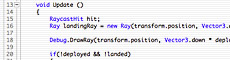 Menggunakan Blender dan Rigify
Menggunakan Blender dan RigifyBlender kini hadir dengan add-on gratis yang disebut Rigify yang menyediakan model Anda dengan rig biped yang akan bekerja dengan Mecanim. Hal ini akan terbukti sangat berguna untuk pengembang permainan baru dan kasual.
Panduan ini menunjukkan Anda bagaimana untuk mendapatkan model 3D Anda dicurangi dengan Rigify dan diimpor ke Unity 4 di Mecanim. Rigify menghasilkan rig penuh untuk model Anda dan dengan menggunakan dinamo sebagai template Anda akan dapat menempa menjadi rig sederhana yang bagus untuk karakter humanoid. Anda harus mulai dengan mengaktifkan Rigify dalam Blender sehingga Anda dapat menggunakan fitur-fiturnya. Dari sana Anda akan mengimpor Model 3d Anda dan mulai mengatur model dan angker dengan benar untuk menghindari masalah kemudian di telepon. Setelah semuanya set-up Anda dapat memposisikan tulang dan menghasilkan rig utama Anda. Bagian paling sulit adalah menguliti mesh ke tulang yang ingin Anda gunakan dan memastikan mereka diasuh dengan benar, dan akhirnya (setelah beberapa pengujian dan polishing) Anda dapat mengimpor ke ke Unity.
Berikut adalah apa yang Anda butuhkan:
Unity 4.x
blender 2.64
3D Humanoid Model (MakeHuman sangat berguna jika Anda memerlukan bantuan dengan pemodelan).
aktifkan Rigify
Pertama, Anda perlu memastikan bahwa Rigify add-on yang telah diinstal dan diaktifkan dalam Blender:
Buka File> preferensi pengguna.
Pilih tab Addons, dan kemudian gulir ke bawah dan klik kotak centang di sebelah "Rigify"
Klik "Simpan sebagai default"
Ini akan mengaktifkan add-on dan memungkinkan Anda akses ke tombol dan fitur yang dibutuhkan. Setting default akan memasukkannya dengan semua proyek masa depan Anda.
Menyiapkan Armature Anda
Ambil rig humanoid dasar yang Rigify akan digunakan sebagai template. Rig ini sangat dasar tetapi memungkinkan Rigify untuk membangun sendiri sekitar posisi tulang relatif.
Pergi ke Add> Armature (Manusia)
Pastikan kedua angker dan model yang berpusat pada 0,0,0
Jika Anda skala atau memindahkan model pastikan untuk me-reset skala dan / atau nilai-nilai penjabaran kedua angker dan model.
Masuk ke mode edit (Tekan Tab)
Mulailah posisi tulang di tempat masing-masing pada model
Gunakan "X-Ray" untuk membiarkan diri Anda untuk melihat tulang melalui model
Setelah ini selesai, kembali ke modus objek.
Pindahkan angker ke samping sehingga keluar dari jalan. (Jika Anda menggunakan Membuat Manusia, Anda mungkin ingin bergabung dengan banyak jerat yang berbeda ke dalam satu jala lengkap. Lakukan ini dengan memilih semua jerat dan menekan CTRL + J)
Membangkitkan Rig Anda
Sementara angker dipilih klik tab Data Object di paling kanan.
Di bawah "Tombol Rigify" klik Generate.
Beralih ke modus Pose dan lakukan hal berikut:
Tekan (A) untuk memilih rig dan kemudian tekan (H) untuk menyembunyikan lapisan yang tidak diinginkan.
Pergeseran klik pada lapisan angker di bawah ini.
Ini akan mengungkapkan tulang deformasi, tulang deformasi adalah apa yang akan Anda butuhkan untuk kulit dan berat cat mesh Anda ke.
Menghapus tulang WGT
Anda akan melihat di sudut kanan atas dalam hirarki adegan Anda memiliki banyak WGT-tulang.
Sebagai tulang-tulang ini tidak akan dikuliti ke jala atau digunakan sama sekali, kita perlu menghapusnya untuk menghindari jerat yang belum ditetapkan dalam proyek Unity kami. Klik kanan pada tulang dan pilih "Hapus". Lakukan ini untuk setiap WGT-tulang dalam adegan.
Menguliti Rig untuk Model
Kulit model ke tulang deformasi. Sebelum Anda mulai, pastikan Anda berada dalam mode objek dan pilih mesh, kemudian tahan shift dan pilih rig, tekan Ctrl + P dan pilih angker cacad> Dengan bobot otomatis. Ini akan menetapkan mesh tulang menciptakan kelompok titik, ini adalah apa yang akan kita gunakan untuk proses menguliti. (Jika Anda memiliki sedikit atau tanpa pengetahuan menguliti dalam blender klik di sini untuk tutorial.) Perhatikan bahwa tulang deformasi akan menggunakan dua tulang untuk masing-masing anggota badan atas dan bawah. Jangan kulit pada tulang 2 dan memastikan mereka kembali mengasuh sehingga Mecanim akan menghubungkan mereka dengan benar.
Kulit Bahu Anda untuk "DEF-shoulder.R" + "DEF-shoulder.L" dan memastikan orang tua mereka adalah "ORG-rusuk"
Kulit lengan atas Anda untuk "DEF-upper_arm.R.01" + "DEF-upper_arm.L.01" dan memastikan orang tua mereka adalah "DEF-shoulder.R" atau "DEF-shoulder.L" masing-masing.
Kulit Lengan Anda untuk "DEF-forearm.R.01" + "DEF-forearm.L.01" dan memastikan orang tua mereka adalah "DEF-upper_arm.R.01" atau "DEF-upper_arm.L.01" masing-masing.
Kulit paha Anda ke DEF-thigh.R.01 + DEF-thigh.L.01 dan memastikan tulang orang tua mereka "ORG-pinggul".
Kulit Shins Anda untuk DEF-shin.R.01 + DEF-shin.L.01 dan memastikan orang tua mereka adalah "DEF-thigh.R.01" atau "DEF-thigh.L.01" masing-masing. Ini akan memberikan Anda dengan rig yang berkulit ke tulang ditampilkan tanpa X melalui mereka. Tulang cadangan tidak boleh berkulit apa-apa! Lakukan hal yang sama dengan tangan, hanya ingat Mecanim hanya akan mengambil tulang tangan dan tiga tulang untuk setiap jari dan ibu jari. Ini berarti Anda kulit tangan model untuk tulang tanpa salib melalui mereka seperti yang ditunjukkan pada gambar di bawah.
Dengan cara yang sama tangan harus mengasuh ke tulang yang benar. Kulit Tangan Anda untuk "DEF-hand.R" + "DEF-hand.L" dan memastikan orang tua mereka adalah "DEF-forearm.R.01" atau "DEF-forearm.L.01" masing-masing.
Untuk masing-masing jari dan ibu jari Anda akan menggunakan berikut (tangan kiri sebagai contoh):
* Thumb: "DEF-thumb.01.L.02", "DEF-thumb.02.L", "DEF-thumb.03.L"
* Index: "DEF-finger_index.01.L.02", "DEF-finger_index.02.L", "DEF-finger_index.03.L"
* Middle: "DEF-finger_middle.01.L.02", "DEF-finger_middle.02.L", "DEF-finger_middle.03.L"
* Ring: "DEF-finger_ring.01.L.02", "DEF-finger_ring.02.L", "DEF-finger_ring.03.L"
* Pinky: "DEF-finger_pinky.01.L.02", "DEF-finger_pinky.02.L", "DEF-finger_pinky.03.L"
Ekspor dan Impor
Ekspor model sebagai .fbx dan tempatkan dalam folder terpisah dari proyek Anda. File> Export> AutoDesk FBX (.fbx)> Export. Setelah ini selesai Anda dapat mulai untuk mengimpor ke Unity dan mendapatkannya dihubungkan ke Mecanim.
Terbuka Unity 4 dan membuat proyek baru yang disebut "Rigify Test" setelah terbuka, hanya drag dan drop model Anda ke jendela proyek.
Pilih model prefab di jendela proyek dan klik Rig di inspektur. Ubah Animasi Type untuk humanoid dan klik Configure.
Semua tulang sekarang harus terhubung dengan baik ke Mecanim.
Pastikan semua tulang di tempat yang tepat dan bahwa tidak ada kesalahan.
0 komentar:
Posting Komentar